Delo s tabelami je zabavno v InDesignu, kajne?
Le ko gre za ustvarjanje transparentnih obrob v tabelah, postane nekoliko bolj zapleteno: kadar je potrebno le polniti površine, obrobe pa naj ostanejo prozorne.
Trik, ki ga bom predstavil tukaj, sem prejel na PUBKON-u in hkrati tudi na PSD-Tutorials.de v forumu.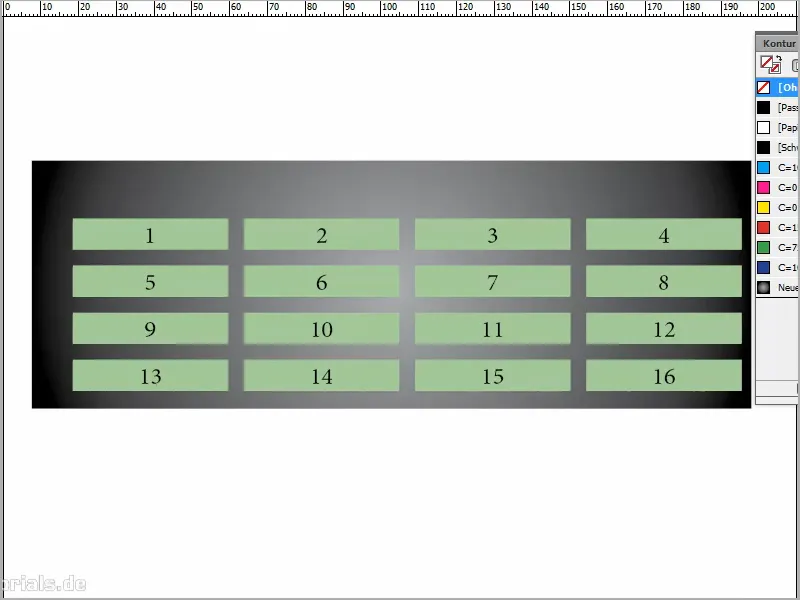
Korak 1
Narišem polje za besedilo in rečem Tabela>Vstavi tabelo. Ustvarim štiri stolpce in preprosto vnesem nekaj vrednosti.
Da bo izgledalo še nekoliko lepše, označim napisano in kliknem Na sredino. Pri velikosti pisave 18 pt je videti bolje.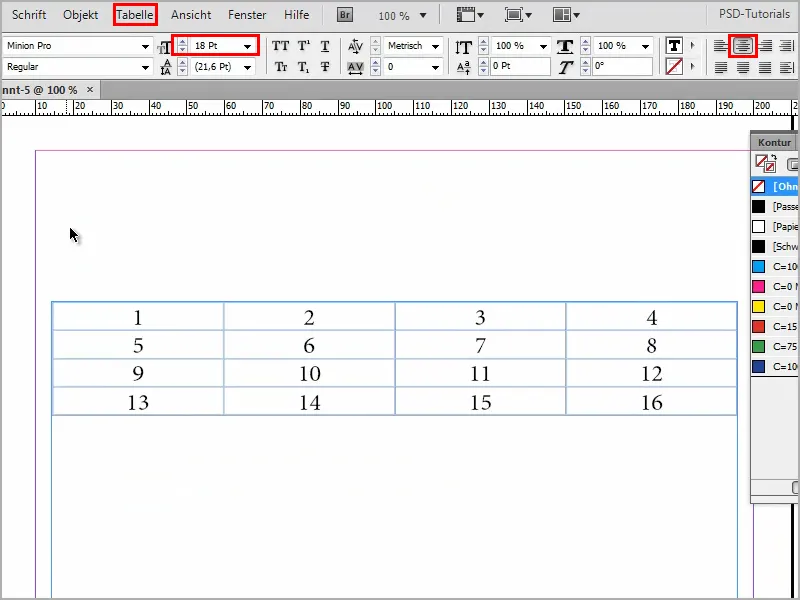
Korak 2
Približam se nekoliko. Seveda ne izgleda tako spektakularno, to je le zelo preprosta tabela.
Še nekoliko jo bom polepšal tako, da narišem še pravokotnik in ga izboljšam z lepim Prelivom. Odprem Novo polje s prelivom.
Vrsto Poševno vedno najdem zelo lepo.
Nato z dvojnim klikom oz. s klikom na drsnik spodaj lahko nastavim barvo drsnika. Drsnik premaknem iz črne v sivo.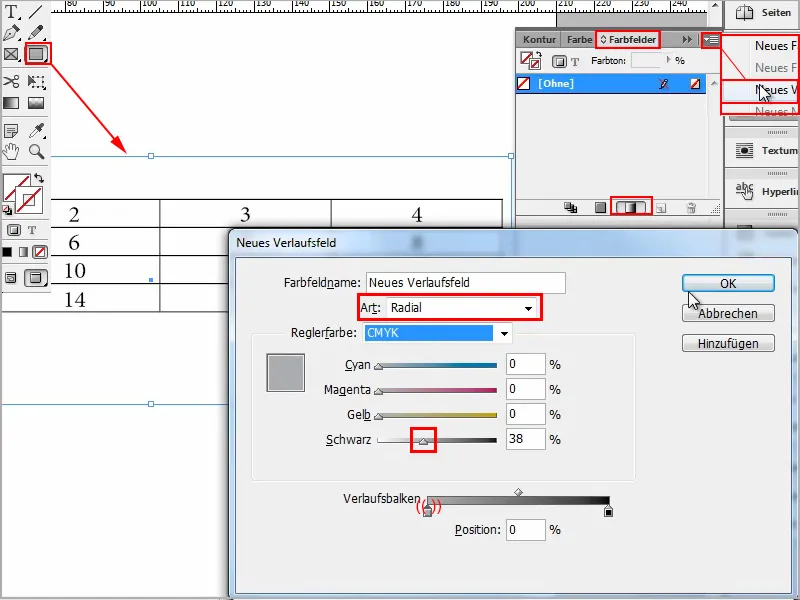
Korak 3
Vse to postavim z Ctrl+Ö v ozadje.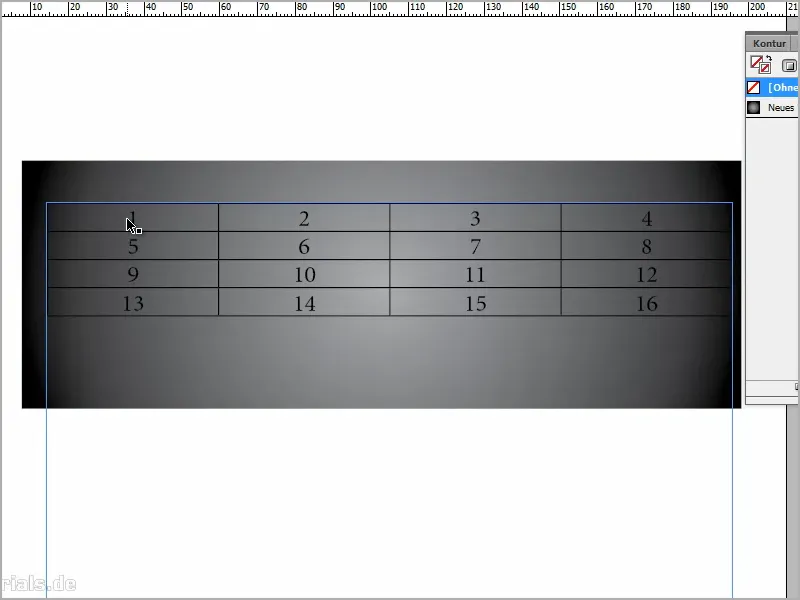
Zdaj bi rad da postane obroba, ki je trenutno črna, prozorna, in preostanek naj postane bel.
Človek bi si mislil, da označim vse v tabeli, nastavim belo kot barvo polnila, in tam, kjer je črna obroba, kliknem Obroba in rečem Brez. A to ne deluje.
Morda z desnim klikom v Možnosti celic>Obrobe in polnila in najprej tukaj nastavim Barva: Papir in Debelina: 6 pt? In Vrsta: Brez? A tudi to ne deluje.
Kako torej nadaljujem?
Korak 4
Vse skupaj označim in najprej odstranim barvo. Ne potrebujem ne barve …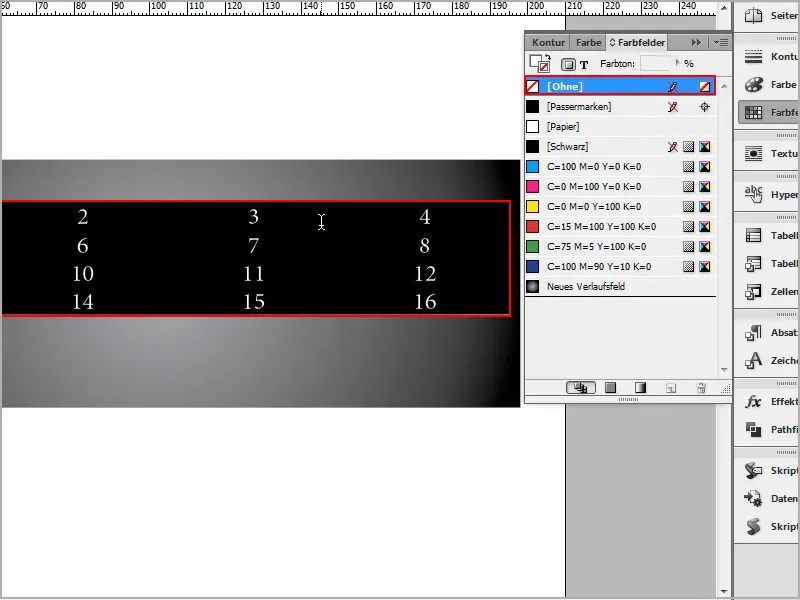
Korak 5
… ne obrobe. Popolnoma gola tabela.
In nato z desnim klikom odprem Možnosti celic>Obrobe in polnila …
Korak 6
… in nastavim vrsto na črtkano. Tako lahko dodelim barvo. Lahko izberem zeleno ali karkoli drugega.
Debelino nastavim na 6 pt. To lahko prilagodim, odvisno od tega, kako močna naj bo obroba pozneje..webp?tutkfid=90818)
Korak 7
In nazadnje spet menjam na Vrsta: Brez.
To je malce noro, toda samo tako imam možnost, da vnesem 6 pt.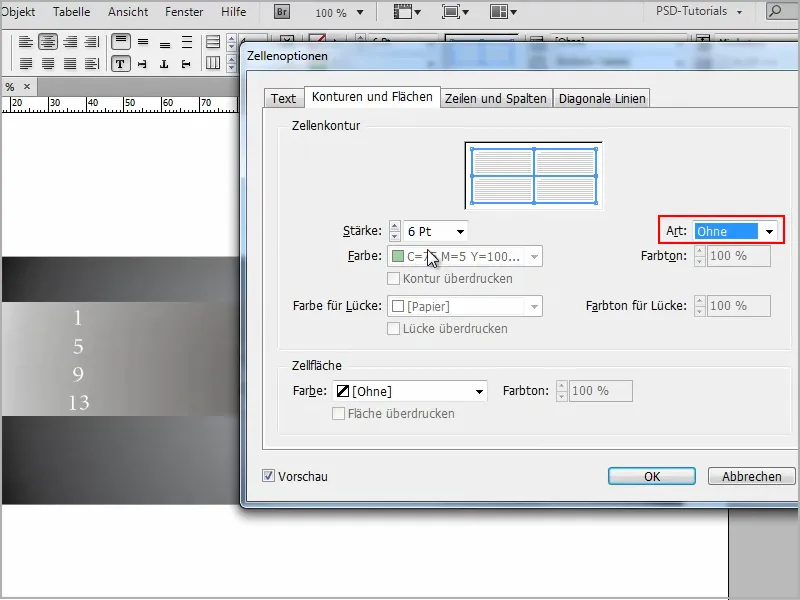
Korak 8
Nato izberem zavihek Diagonalne črte in izberem drugi simbol z leve strani zgoraj. Tako dobim te diagonalne črte v celicah.
Nato nastavim zelo veliko vrednost pri Debelini, na primer 200. In že vidim: To sem želel.
Vendar ne v črni, temveč v beli barvi. Kliknem V redu in že imam prozorno obrobo ter moja barva površine je bela. Ni to super?
Zelo preprosto, kajne?.webp?tutkfid=90820)
Korak 9
Zdaj lahko kadar koli označim tabelo, prek desnega klika odprem okno za nastavitve prek Možnosti celic>Obrobe in polnila ter tam nastavim Debelino, nato pa si oglejte, kakšen vpliv ima to..webp?tutkfid=90821)
Na zavihku Diagonalne črte lahko izberete barvo. Če ne želite belo, ampak na primer zeleno, je to v redu.
Tukaj je mogoče delati tudi z odtenki pri Barvni nasičenosti.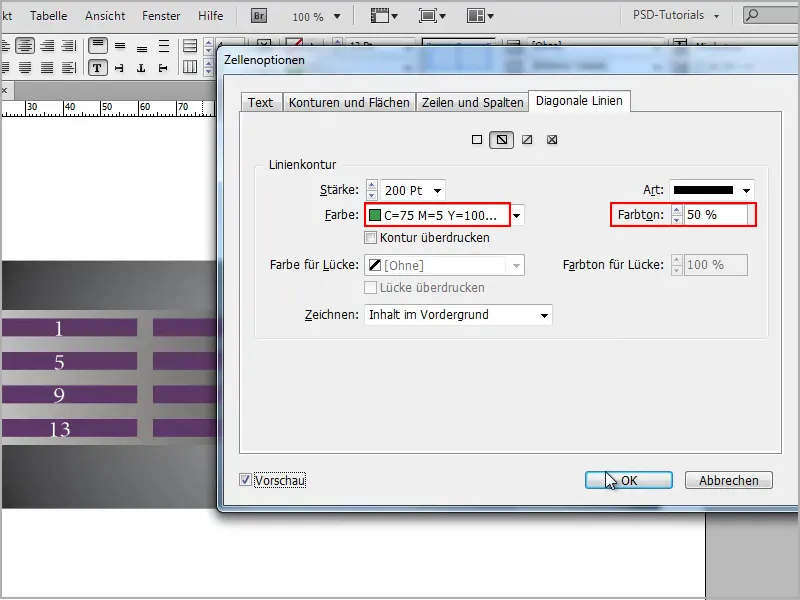
Površina je nato le delno prosojna, vendar to trenutno ni tako pomembno.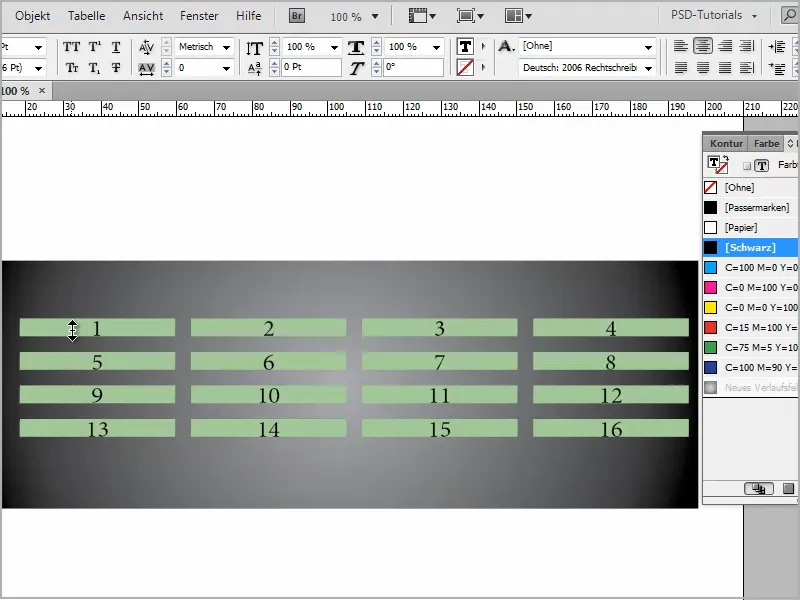
Korak 10
Mislim, da je to dober rezultat.
Tabelo je mogoče še dodatno povečati - če med tem držim pritisnjeno tipko Shift, bo enakomerno.
Da bo celota videti lepše, lahko besedilo centriram in že imam lepo tabelo s prozornimi obrobami.
Tako preprosto gre to..webp?tutkfid=90824)


